Adobe Photoshop將圖片的白色背景設為透明背景的方法教程
時間:2023-01-29 15:17:48作者:極光下載站人氣:115
在各種電子文件資料,圖片,視頻中我們經常會看到一些公司的logo圖,水印圖等等,這些圖片通常都是沒有背景的,這樣就可以和文件資料,圖片,視頻等進行更好地融合了。如果我們需要將某張圖片的白色背景設置為透明效果,小伙伴們知道具體該如何進行操作嗎,其實操作方法是非常簡單的。我們可以借助Adobe
photoshop這款軟件輕松進行操作。我們可以使用Adobe
Photoshop中的“魔棒工具”快速選中圖片的白色背景后按delete鍵進行刪除,然后按Ctrl+shift+S鍵打開存儲為窗口后,將圖片的格式設置為“PNG”,后續就可以直接將圖片添加到其他想要的媒體中進行融合了。接下來,小編就來和小伙伴們分享具體的操作步驟了,有需要或者是有興趣了解的小伙伴們快來和小編一起往下看看吧!
操作步驟
第一步:點擊打開PS,雙擊界面任意空白處導入圖片,或者按Ctrl+O鍵導入圖片;
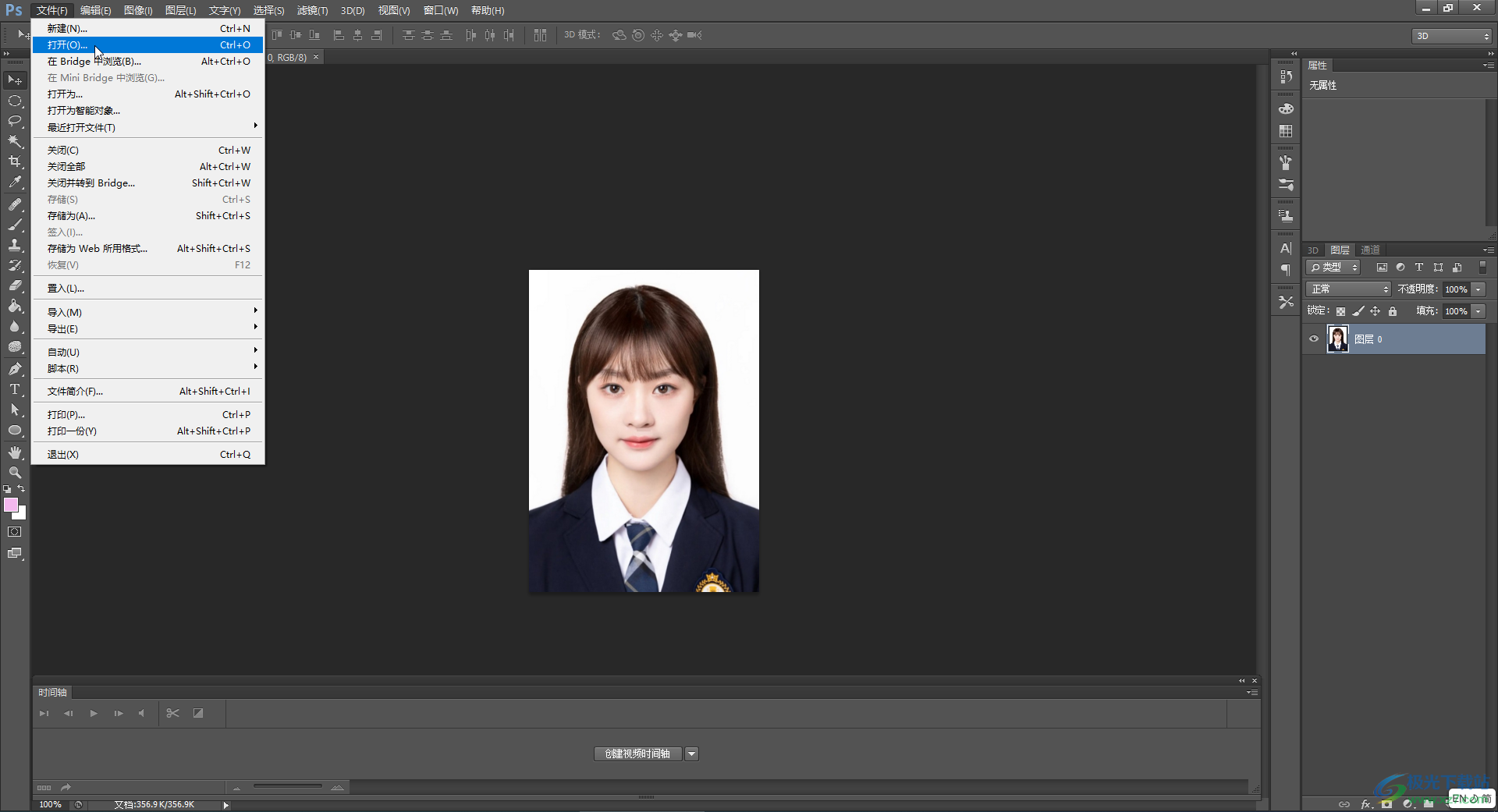
第二步:導入圖片后在界面左側找到并單擊“魔棒工具”,如果沒有找到可以右鍵點擊左側的圖標后在展開的子選項中進行查找;
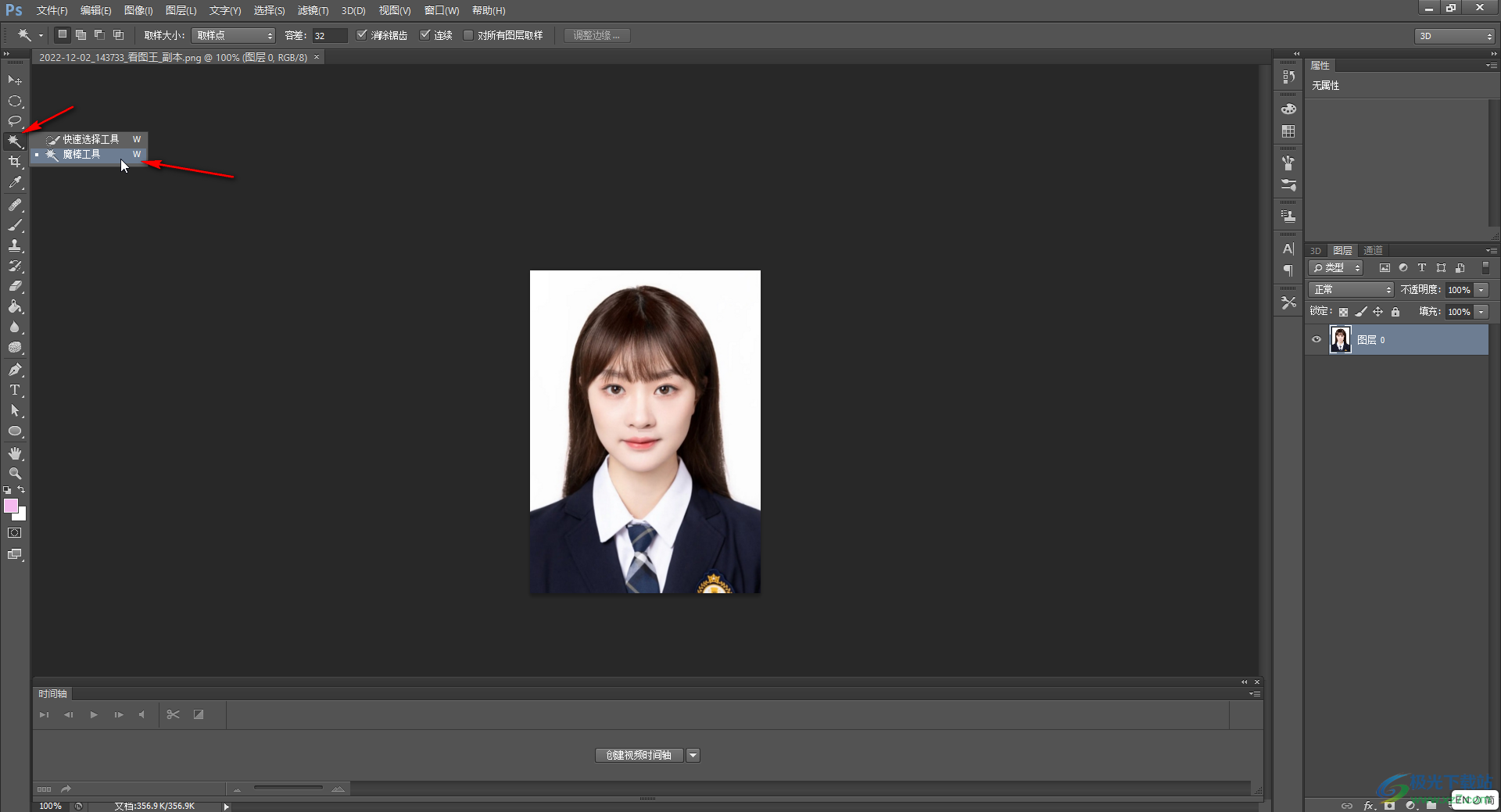
第三步:接著點擊一下圖片中的白色背景,可以看到自動全部選中白色區域形成了一個選區;
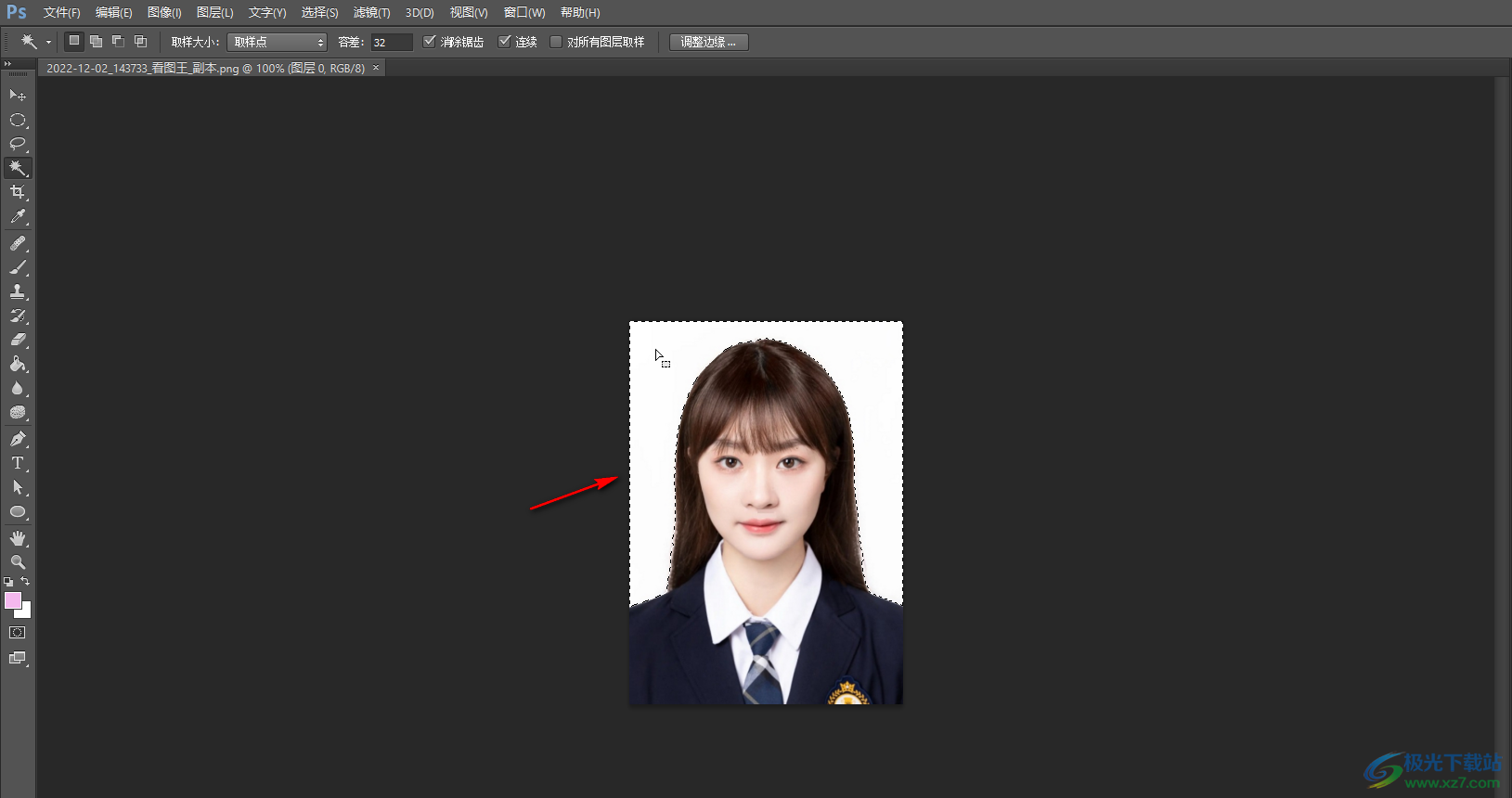
第四步:按鍵盤上的delete鍵將白色選區刪除,然后按Ctrl+D鍵取消虛線選區,或者點擊“選擇”選項卡后點擊“取消選擇”按鈕;
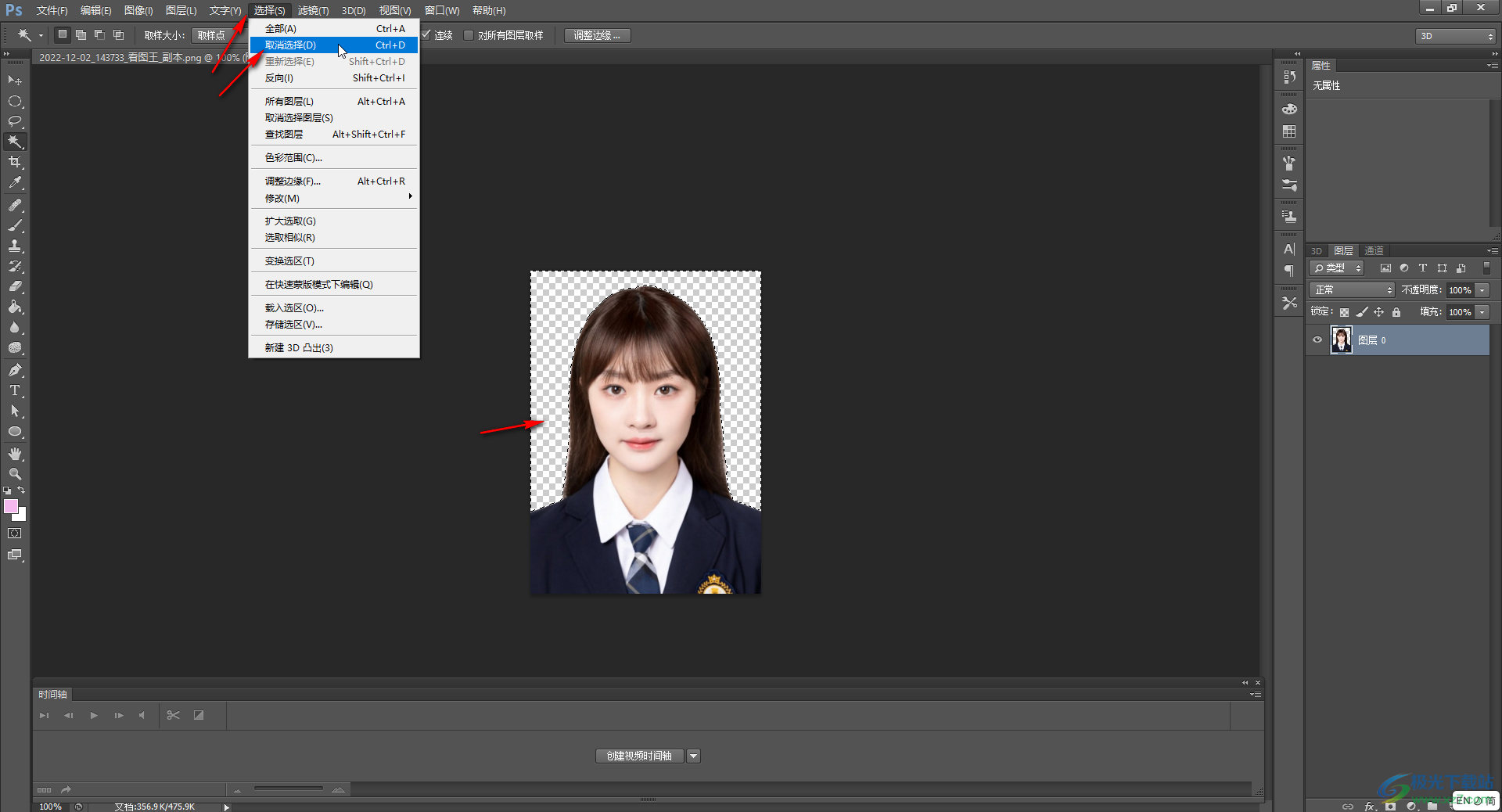
第五步:按Ctrl+shift+S鍵或者點擊“文件”——“存儲為”按鈕;
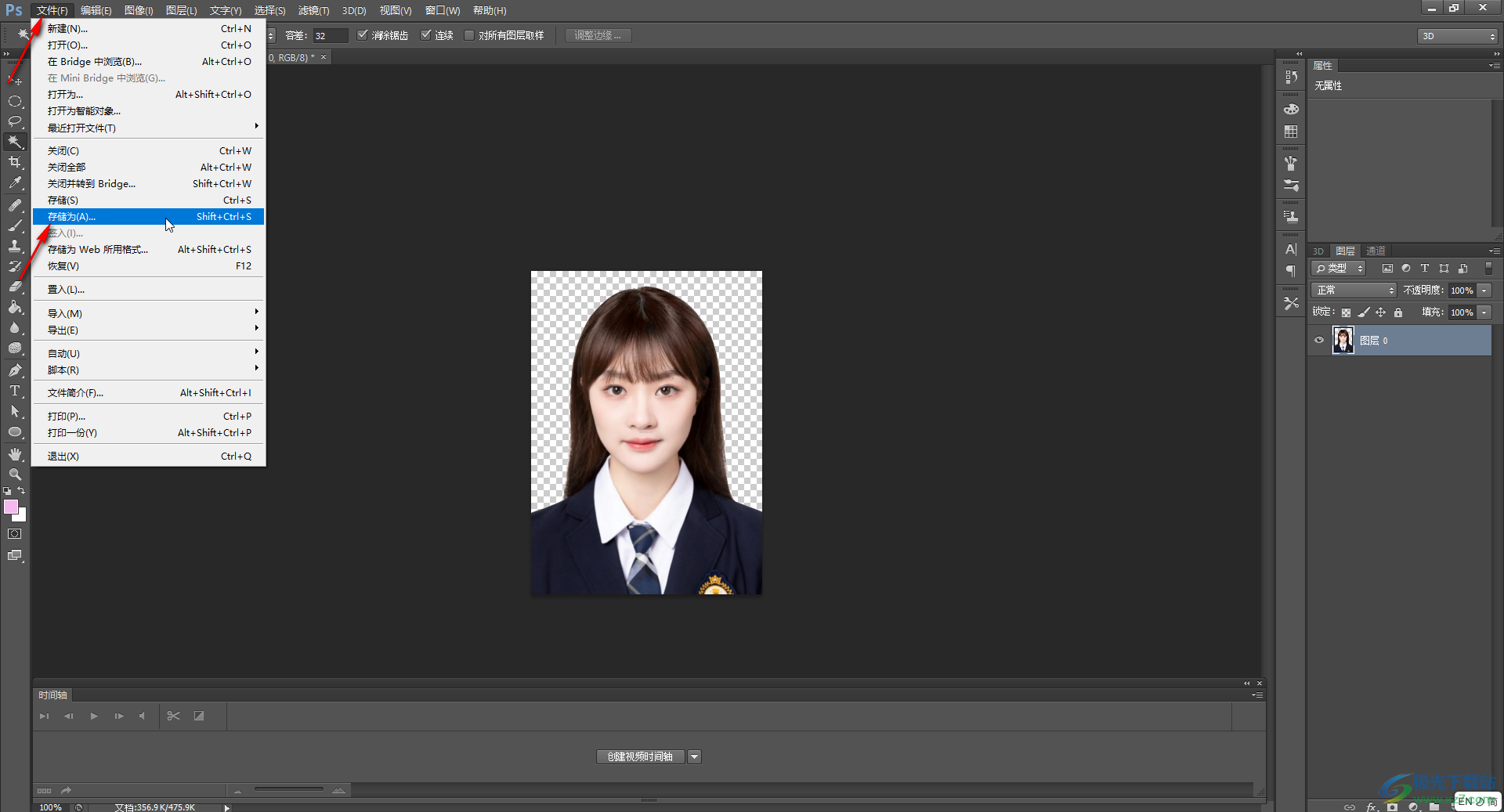
第六步:在打開的窗口中點擊“格式”處的下拉箭頭,選擇PNG格式,然后設置想要的圖片名稱,想要的保存位置,點擊“保存”按鈕;
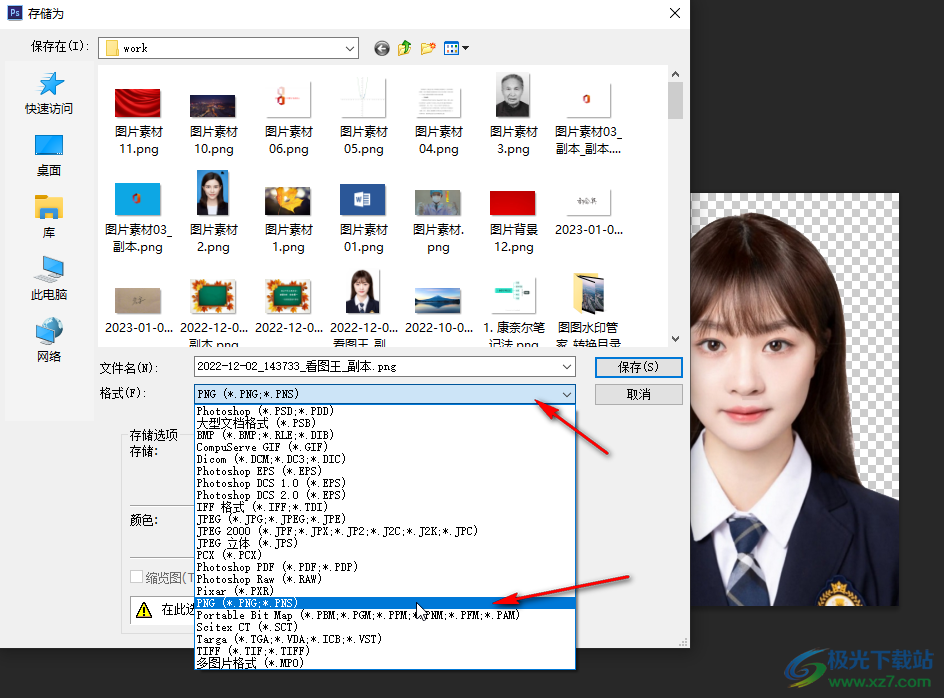
第七步:接著在“PNG選項”窗口中根據自己的實際需要設置是否壓縮圖片,然后點擊“確定”就可以了。
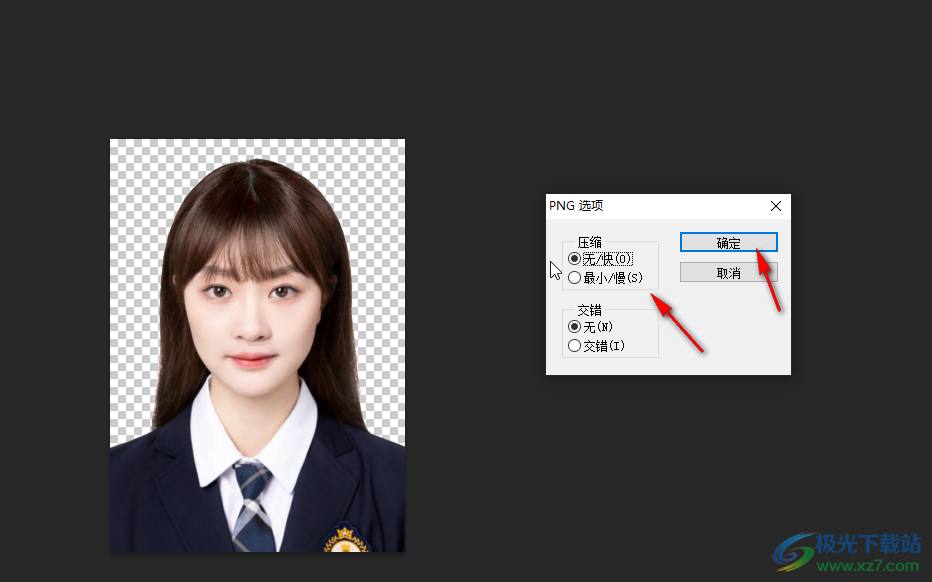
以上就是Adobe Photoshop中將圖片的白色背景設置為透明效果的方法教程的全部內容了。后續我們可以直接將該圖片添加到其他圖片或者文件資料上作為logo圖或者水印圖等等,小伙伴們可以根據自己的實際需要進行操作。

大小:209.50 MB版本:32/64位 完整版環境:WinXP, Win7, Win10
- 進入下載
相關推薦
熱門閱覽
- 1百度網盤分享密碼暴力破解方法,怎么破解百度網盤加密鏈接
- 2keyshot6破解安裝步驟-keyshot6破解安裝教程
- 3apktool手機版使用教程-apktool使用方法
- 4mac版steam怎么設置中文 steam mac版設置中文教程
- 5抖音推薦怎么設置頁面?抖音推薦界面重新設置教程
- 6電腦怎么開啟VT 如何開啟VT的詳細教程!
- 7掌上英雄聯盟怎么注銷賬號?掌上英雄聯盟怎么退出登錄
- 8rar文件怎么打開?如何打開rar格式文件
- 9掌上wegame怎么查別人戰績?掌上wegame怎么看別人英雄聯盟戰績
- 10qq郵箱格式怎么寫?qq郵箱格式是什么樣的以及注冊英文郵箱的方法
- 11怎么安裝會聲會影x7?會聲會影x7安裝教程
- 12Word文檔中輕松實現兩行對齊?word文檔兩行文字怎么對齊?
網友評論